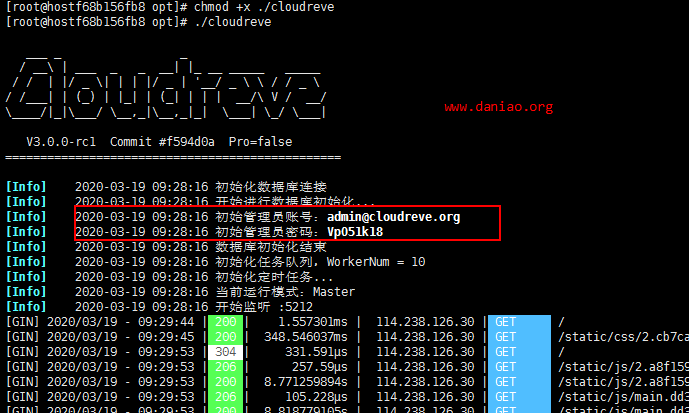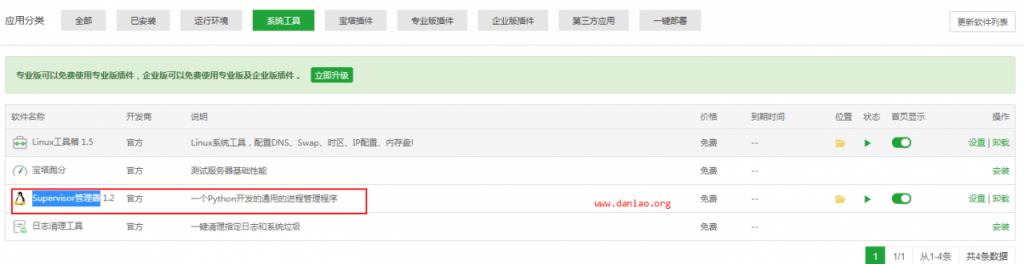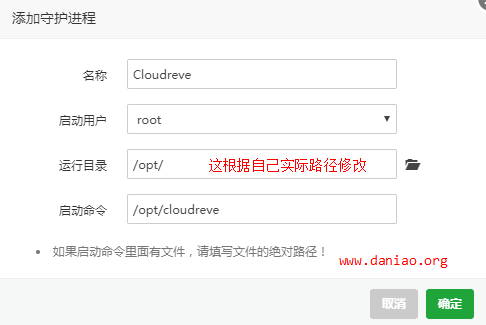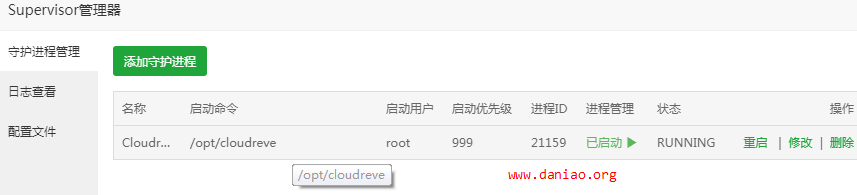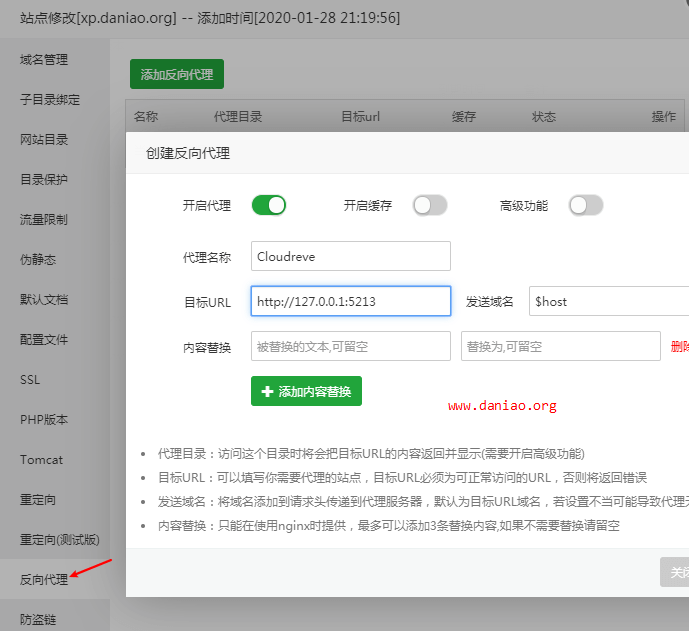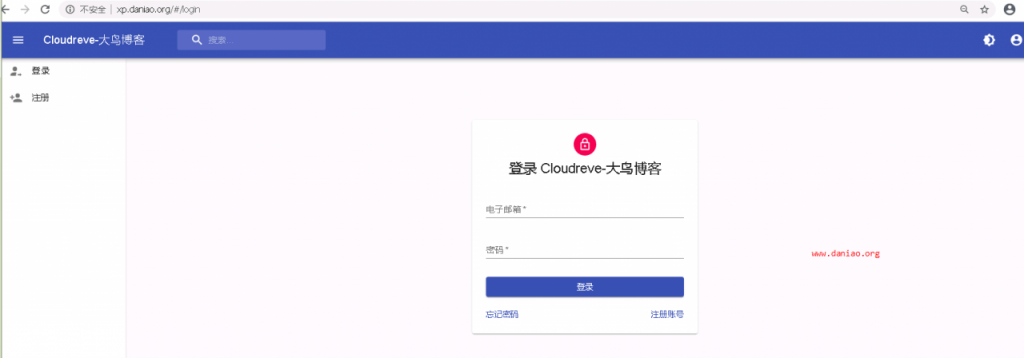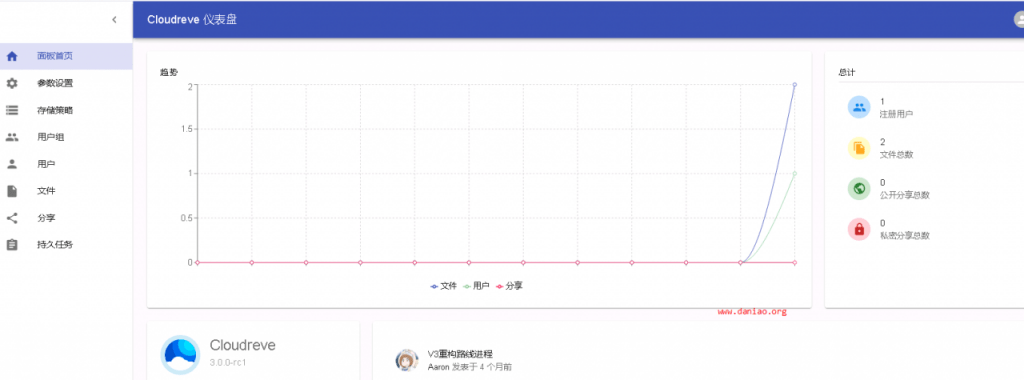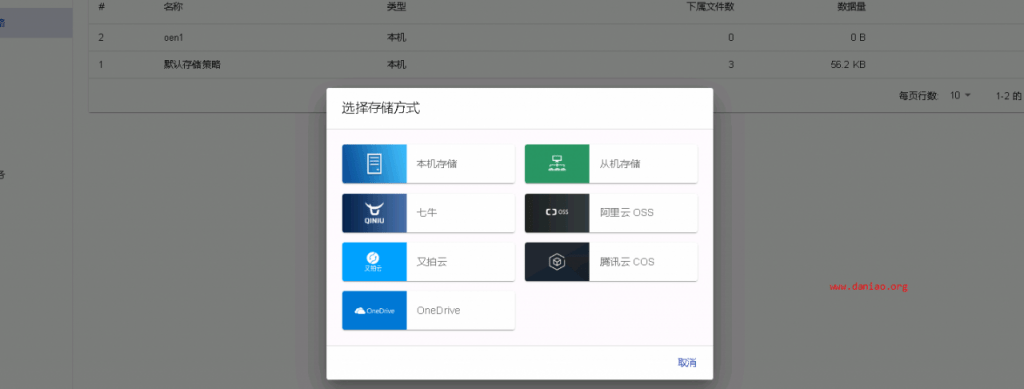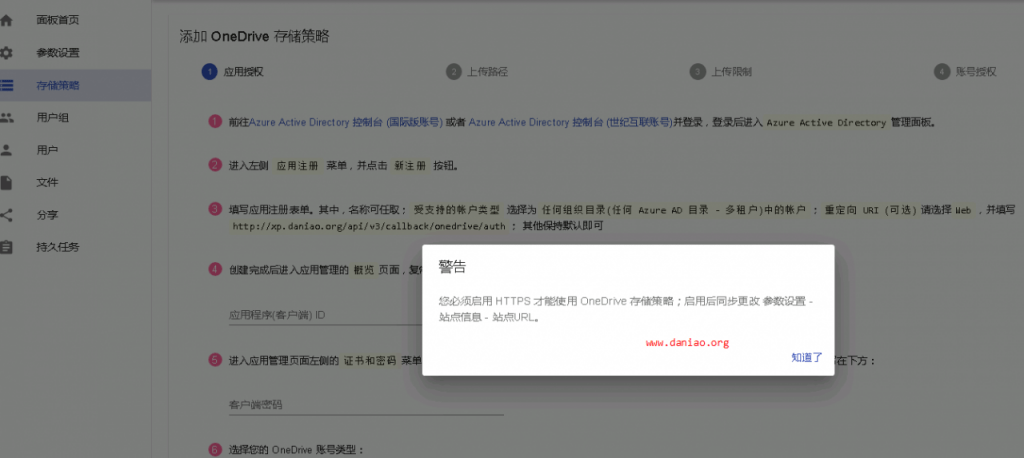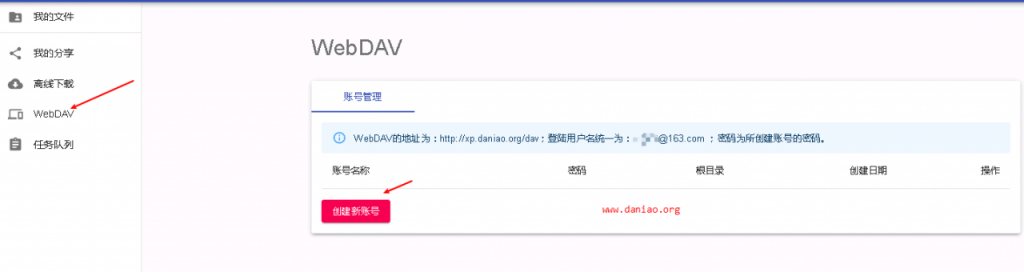共计 3314 个字符,预计需要花费 9 分钟才能阅读完成。
Cloudreve 是个公有网盘程序,你可以用它快速搭建起自己的网盘服务,公有云/私有云都可。作者用了六个月的时间,把 Cloudreve 用 Go 语言重构了一遍,除了修复 V2 版本被诟病很多的 Bug 外,还增加了很多令人兴奋的新特性:
- 支持本机、从机、七牛、阿里云 OSS、腾讯云 COS、又拍云、OneDrive (包括世纪互联版) 作为存储端
- 上传/下载 支持客户端直传,支持下载限速
- 可对接 Aria2 离线下载(支持所有存储策略,下载完成后自动中转)
- 在线 压缩/解压缩、多文件打包下载(支持所有存储策略)
- 覆盖全部存储策略的 WebDAV 协议支持
- 拖拽上传、目录上传、流式上传处理
- 文件拖拽管理
- 多用户、用户组
- 创建文件、目录的分享链接,可设定自动过期
- 视频、图像、音频、文本、Office 文档在线预览
- 自定义配色、黑暗模式、PWA 应用、全站单页应用
- All-In-One 打包,开箱即用
这篇文章就来尝鲜这个最新go版本的Cloudreve,老规矩还是用宝塔面板来部署。
具体的安装和部署
1、前言
- 官网:https://cloudreve.org/
- github:https://github.com/cloudreve/Cloudreve
- 下载:https://github.com/cloudreve/Cloudreve/releases
- 安装文档:https://docs.cloudreve.org/getting-started/install
- 演示:https://demo.cloudreve.org
2、准备
安装之前你需要准备好环境:
- 宝塔面板安装好
- nginx安装好
- mysql安装好
- go语言环境安装好(宝塔面板Linux环境-安装Golang:Go语言环境安装以及程序如何运行)
- 域名准备一个
- 新建网站
3、安装
现在开始安装Cloudreve,安装命令如下:
- cd /opt
- wget https://github.com/cloudreve/Cloudreve/releases/download/3.0.0-rc1/cloudreve_3.0.0-rc1_linux_amd64.tar.gz
- tar –zxvf cloudreve_3.0.0–rc1_linux_amd64.tar.gz #解压获取到的主程序
- chmod +x ./cloudreve #赋予执行权限
- ./cloudreve #启动 Cloudreve
分别复制命令回车执行,安装成功截图如下:
Cloudreve 在首次启动时,会创建初始管理员账号,请注意保管管理员密码,此密码只会在首次启动时出现。如果您忘记初始管理员密码,需要删除同级目录下的“cloudreve.db”,重新启动主程序以初始化新的管理员账户。
Cloudreve 默认会监听“5212”端口。你可以在浏览器中访问“http://服务器IP:5212”进入 Cloudreve。如果宝塔面板需要在安全中放行“5212”端口。注意用默认的管理账号和密码登录。
4、进程守护
以上步骤操作完后,最简单的部署就完成了。你可能需要一些更为具体的配置,才能让Cloudreve更好的工作,宝塔面板我们可以使用Supervisor管理器来设置进程守护,具体流程请参考下面的配置流程。
4.1 安装Supervisor管理器
软件商店→系统工具 ,找到Supervisor管理器安装即可。
4.2 添加守护进程
打开Supervisor管理器添加守护进程,看图:
注意:路径修改为自己的。添加完成后,守护进程就会启动成功,如图:
注意:设置守护进程之前,请先停止掉命令模式。
5、域名访问
新建网站,之后在网站设置中,配置反向daili,如图:
6、效果展示
现在就可以用域名打开Cloudreve 访问了:
管理面板:
支持的存储策略:
添加oneindex存储策略时详细的引导:
创建WebDAV:
注意:目前 V3 仍处于 RC 版本阶段,V2版本的升级措施会随着正式版一起发布。
7、一些细节
首次启动时,Cloudreve 会在同级目录下创建名为“conf.ini”的配置文件,你可以修改此文件进行一些参数的配置,保存后需要重新启动 Cloudreve 生效。
默认情况下,Cloudreve 会使用内置的 SQLite 数据库,并在同级目录创建数据库文件“cloudreve.db”,如果您想要使用 MySQL,请在配置文件中加入以下内容,并重启 Cloudreve。
- [Database]
- #数据库类型,目前支持 sqlite | mysql
- Type = mysql
- #用户名
- User = root
- #密码
- Password = root
- #数据库地址
- Host = 127.0.0.1
- #数据库名称
- Name = v3
- #数据表前缀
- TablePrefix = cd
注意:更换数据库配置后,Cloudreve 会重新初始化数据库,原有的数据将会丢失。
8、最后
从使用体验来看,效果很不错,功能强大,支持存储种类也多,唯一不足的地方竟然不支持Google Drive 。作者更是说目前不支持,未来也不会支持。
安装真的是很简单了,比之前的v2版本安装简单的多。不过目前还是测试版,所以有bug是很正常的。
场景使用:可以使用 Cloudreve 搭建个人用网盘、文件分享系统,亦或是针对大小团体的公有云系统。